AVI Videosunun Anında Kırpılmasına İlişkin En Anlaşılır Eğitimler
Etkili yollar arıyorum AVI'yi kırp Dosyalar? O halde doğru yazıda olduğunuz için şükretmelisiniz. Video izlemek eğlenceli ve tatmin edici. Ancak videonun izlemek istemediğiniz bazı istenmeyen kısımları varsa rahatsız olabileceğiniz zamanlar olabilir. Durum buysa, AVI videosunu kırpmak en iyi çözümdür. AVI dosyalarınızı bilgisayarınıza kırpmanın en etkili yöntemlerini öğrenmek için bu yazıyı okuyun. Hem çevrimdışı hem de çevrimiçi yöntemler sunarak sizin için daha uygun hale getireceğiz. Tartışma hakkında daha fazla bilgi edinmek için bu içeriğin tamamını okumaya başlamalısınız.
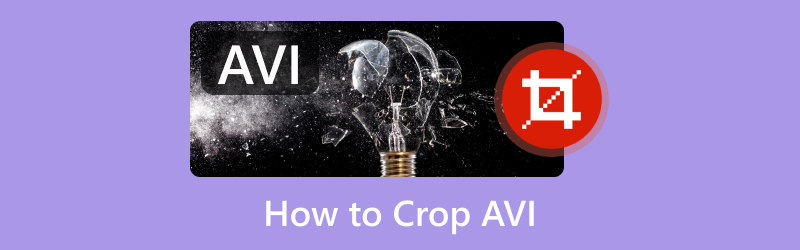
- REHBER LİSTESİ
- Bölüm 1. AVI Dosyasına Giriş
- Bölüm 2. En İyi AVI Kırpma Araçları
- Bölüm 3. AVI Video Dosyaları Nasıl Kırpılır
- Bölüm 4. AVI Nasıl Kırpılır Hakkında SSS
Bölüm 1. AVI Dosyasına Giriş
AVİ Bilgisayarınızda ve diğer cihazlarınızda karşılaşabileceğiniz popüler video formatları arasındadır. Ses Video Interleave anlamına gelir. Video formatı Microsoft tarafından 1992 yılında tasarlanmış ve üretilmiştir. Dosya formatı çeşitli video sıkıştırma codec bileşenlerini içerir. Bunlardan bazıları, bazı büyük platformlar tarafından desteklenen XviD ve DivX'tir. Windows Media Player, ALL Player, VLC ve daha fazlasını içerir. AVI aynı zamanda kayıpsız sıkıştırma özelliğine de sahiptir. Bununla birlikte uygulamaları düzenlemek ve videoları ham biçimde depolamak için ideal bir format haline geldi. Dolayısıyla film ve diğer medyaları depolamak açısından AVI kullanabileceğiniz formatlar arasında yer alıyor.
Bölüm 2. En İyi AVI Kırpma Araçları
ArkThinker Video Dönüştürücü Ultimate
AVI videosunu kolay kırpma işlemi sunan basit bir araç kullanarak kırpmak istiyorsanız, ArkThinker Video Dönüştürücü Ultimate. Bu indirilebilir programı kullanırken bir AVI videosunu kırpmak basitleşir. Arayüzünün anlaşılması kolaydır ve işlevler iyi çalışmaktadır. Kırpma işlemi de olağanüstüdür çünkü kırpma prosedürünü yalnızca bir saniyede bitirebilir. Bunun yanı sıra yazılım, Freely, 16:9, 4:3 gibi seçebileceğiniz çeşitli seçenekler sunabilir. Bununla videoyu otomatik olarak kırpabilirsiniz. Diğer bir seçenek de ayarlanabilir çerçeveyi kontrol ederek AVI videosunu manuel olarak kırpabilmenizdir. Yani en iyi kırpma aracını istiyorsanız bu programa güvenebilirsiniz. Bir diğer husus ise ArkThinker Video Converter Ultimate, sandığınızdan farklı özellikler sunabiliyor. Kırpmanın yanı sıra, video ve ses dosyalarını dönüştürebilir ve düzenleyebilir, düzenleyebilir, video kolajları oluşturabilir, müzik videoları hazırlayabilir ve daha fazlasını yapabilirsiniz. Programı Windows ve Mac bilgisayarınıza da indirebilirsiniz. AVI'yi kırpmak için aşağıdaki öğreticiyi görebilirsiniz.
İndirmek ArkThinker Video Dönüştürücü Ultimate Windows veya Mac'inizde. Daha sonra bilgisayarınıza kurun ve başlatın. Kolay erişim için alttaki Ücretsiz İndir düğmesine de basabilirsiniz.
Arayüz göründüğünde Araç Kutusu bölümüne gidin ve Video Kırpıcı işlev.
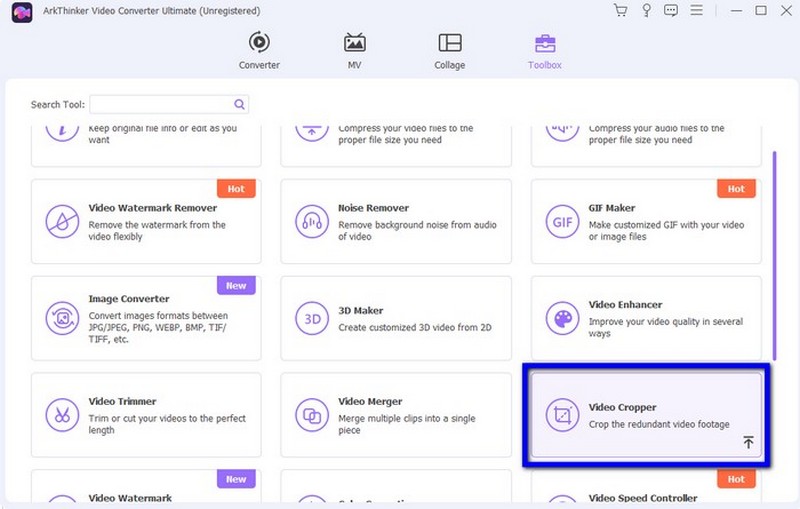
AVI videosunu bilgisayarınızdan eklemek için Artı düğmesini tıklayın.
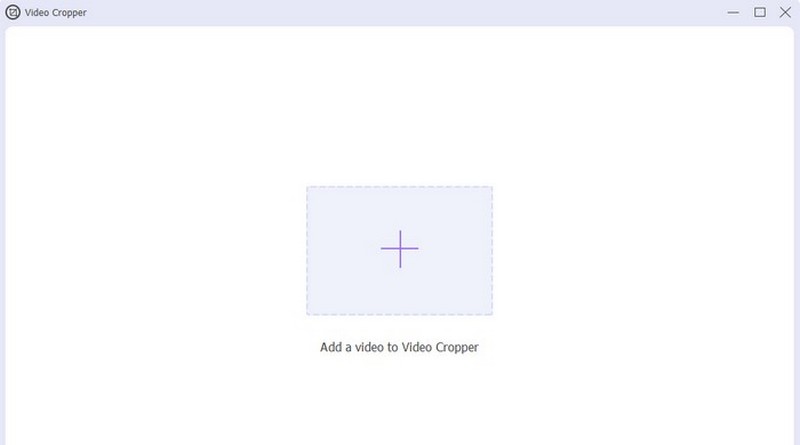
Videodan ayarlanabilir çerçeve yardımıyla kırpma işlemine başlayabilirsiniz. Videoyu ihtiyaçlarınıza göre ayarlamak için imlecinizi kullanın.
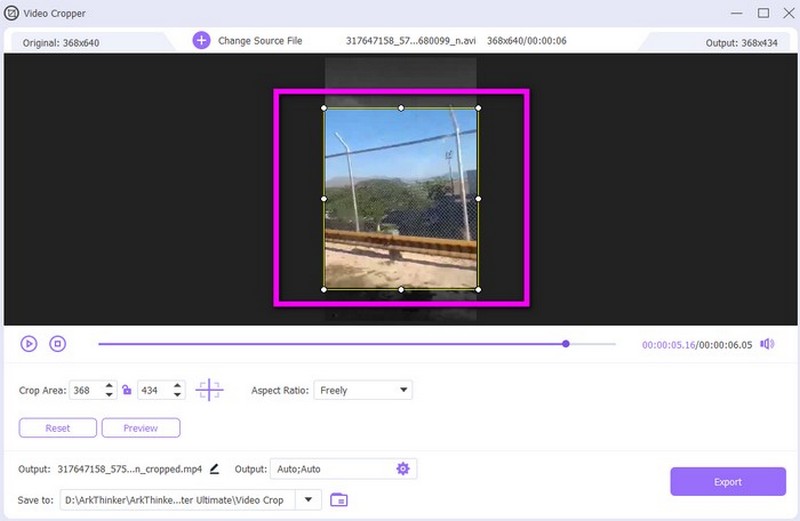
Son işlem için kırpılan AVI dosyasını kaydetmek için Dışa Aktar seçeneğine tıklayın. Dosyayı açabilir ve son çıktısını kontrol edebilirsiniz.
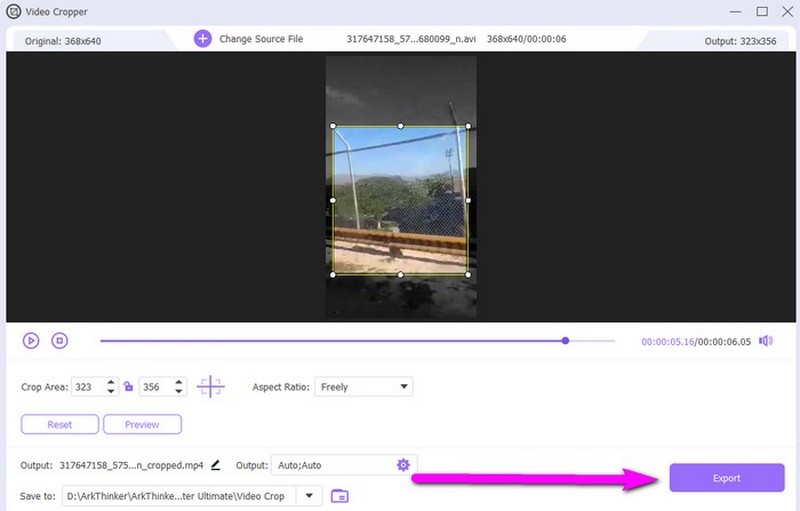
ArkThinker Çevrimiçi Video Kırpıcı
Çevrimiçi bir kırpma aracı arıyorsanız, ArkThinker Video Kırpıcı. Bu çevrimiçi video kırpıcının yardımıyla AVI videonuzu kırpmak kolay olacaktır. Ayrıca kırpma işlemi sırasında işlemin ne kadar kolay olduğunu fark edeceksiniz. Bunun nedeni, çevrimiçi aracın sizin için en basit yöntemi sağlamasıdır. Buna ek olarak aracın iki kırpma seçeneği vardır. Birincisi, AVI dosyasını manuel olarak kırpmanıza izin vermesidir. İhtiyaçlarınıza göre videoyu kırpmak amacıyla ayarlanabilir çerçeveyi hareket ettirmek için imlecinizi kullanabilirsiniz. Ayrıca seçebileceğiniz çeşitli en boy oranları vardır. Videoyu otomatik olarak kırpmak istiyorsanız bu oranlar faydalıdır. Bu şekilde ister yetenekli bir kullanıcı olun ister yeni başlayan olun, aracı kullanabilirsiniz. Ayrıca ArkThinker Video Kırpıcıya tüm web tarayıcılarından erişilebilir. AVI'nizi Chrome, Edge, Explorer, Safari ve daha birçok uygulamadaki aracı kullanarak kırpabilirsiniz. Bu nedenle, AVI'yi çevrimiçi kırpmak için aracın nasıl kullanılacağını öğrenmek için aşağıdaki adımlara bakın.
Web sitesini ziyaret edin ArkThinker Video Kırpıcı. Bundan sonra, kırpmak istediğiniz dosyayı eklemek için Videoyu Kırpmayı Başlat düğmesini tıklayın.
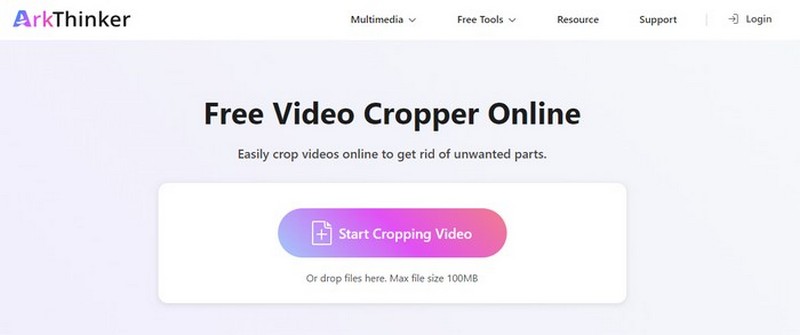
Ayarlanabilir çerçeveyi kullanarak videoyu kırpın. Videonun üst, alt veya yan kısmını kaldırabilirsiniz.
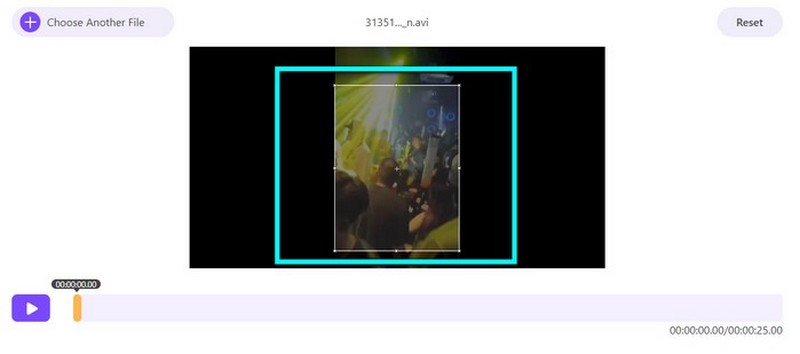
Videoyu kırpmayı bitirdiyseniz, Videoyu Kırp ana kırpma işlemine geçme seçeneği. Birkaç saniye sonra nihai sonucu göreceksiniz ve bunu cihazınıza kaydedebilirsiniz.
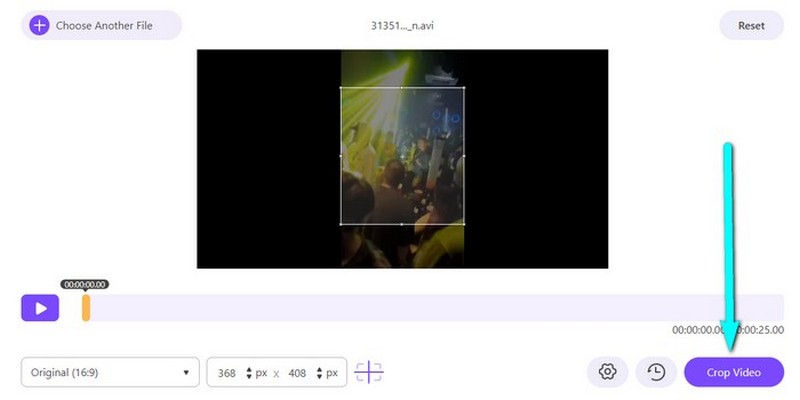
Bölüm 3. AVI Video Dosyaları Nasıl Kırpılır
Windows Movie Maker'ı Kullanarak AVI'yi Kırpın
AVI dosyalarını Windows'ta kırpmak için Windows Movie Maker'a güvenebilirsiniz. Bilgisayarınızda kullanabileceğiniz en faydalı video düzenleme programları arasındadır. AVI dosyanızı etkili ve sorunsuz bir şekilde kırpabilir. Ancak kullanıcı arayüzü anlaşılamayacak kadar karmaşıktır. Birçok işlev, yeni başlayanlar gibi bazı kullanıcıların kafasını karıştırabilir. Ayrıca çok fazla depolama alanı tüketir ve bilgisayarınıza kurulumu yavaştır.
Platform: pencereler
Öncelikle bilgisayarınıza Windows Movie Maker'ı indirip yükleyin. Yazılımı başlattıktan sonra, kırpmak istediğiniz AVI dosyasını eklemek için İçe Aktar > Dosya Ekle seçeneklerini tıklayın.
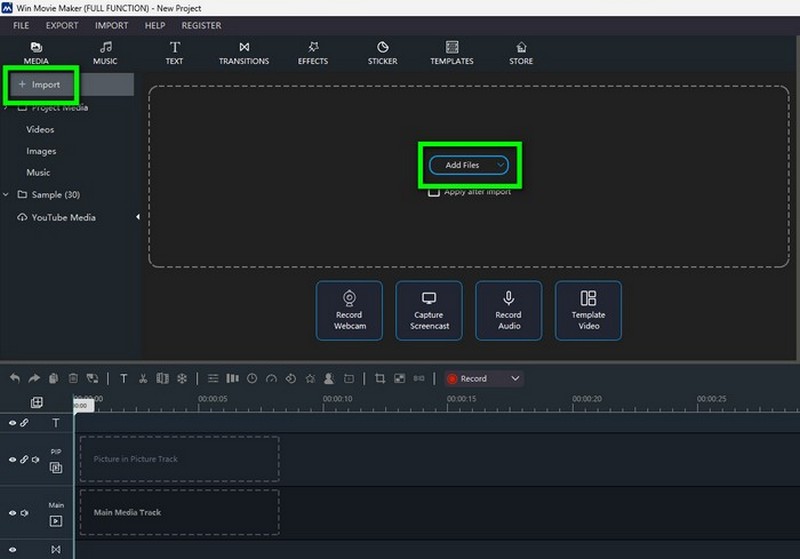
Ardından videoyu zaman çizelgesine yerleştirin. Kırp seçeneğini tıkladığınızda kenar kısmını ayarlayarak videoyu kırpmaya başlayabilirsiniz.
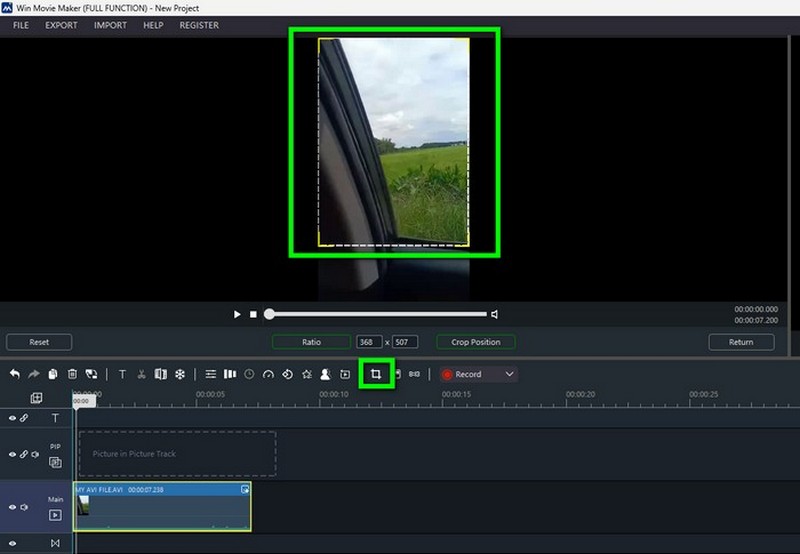
Kırpmayı tamamladıysanız, Dosya bölümüne gidin ve nihai sonucu bilgisayarınıza kaydetmek için Projeyi Kaydet seçeneğini seçin.
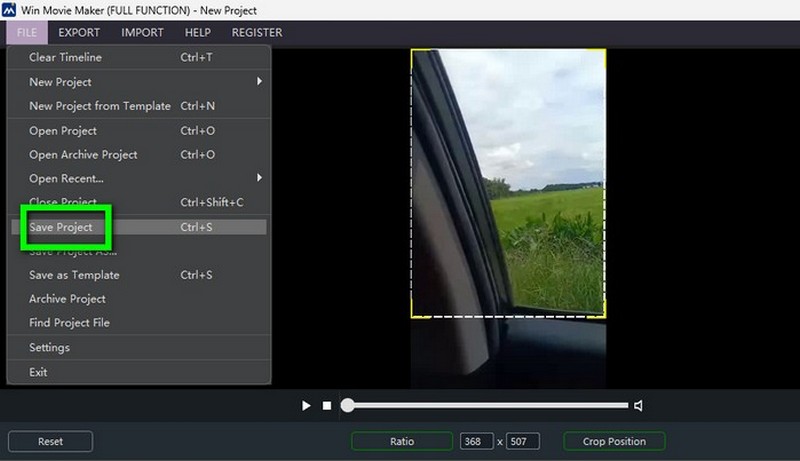
- Düzeltici, yeşil ekran, döndürücü ve daha fazlası gibi daha fazla işlev sunabilir.
- Arayüzün anlaşılması zordur.
- Kurulum işlemi zaman alıcıdır.
- Video eklemek zahmetlidir.
VLC Media Player'da AVI'yi Ücretsiz Kırpın
AVI videosunu ücretsiz olarak kırpmak istiyorsanız VLC Media Player'ı kullanmayı deneyin. Hem Windows hem de Mac bilgisayarlarda kullanılabilen çevrimdışı bir programdır. AVI videonuzu tercih ettiğiniz yönteme göre kırpabilir. Ayrıca video kırpıcı bedava. Böylelikle hiçbir ücret ödemeden programı kullanabilirsiniz. Ancak indirme ve yükleme işlemi zaman alıcıdır. Ayrıca programın kırpma özelliğinde gezinmek zordur. Bunun nedeni, VLC'nin kafa karıştırıcı bir kullanıcı arayüzüne sahip olması ve bazı işlevleri bulmayı zorlaştırmasıdır.
Platform: Windows ve Mac
VLC Media Player'ı açın ve Medya bölümüne gidin. Bundan sonra, Açık dosya AVI dosyasını dosya klasöründen ekleme seçeneği.
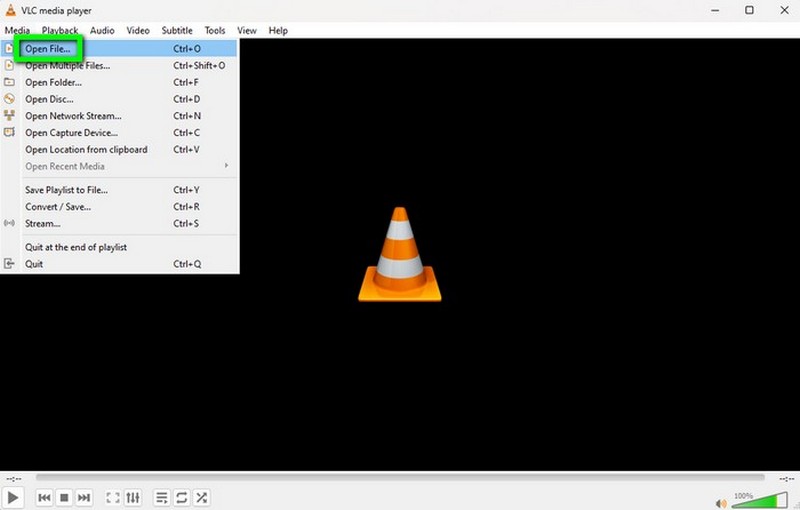
Ardından Video > Kırp bölümüne gidin. AVI videosunu kırpmak için kullanabileceğiniz çeşitli en boy oranları olacaktır. Kırpma işlemine başlamak için tercih ettiğiniz rasyonu seçin. Bundan sonra kırpılmış videonuza zaten sahip olabilirsiniz.
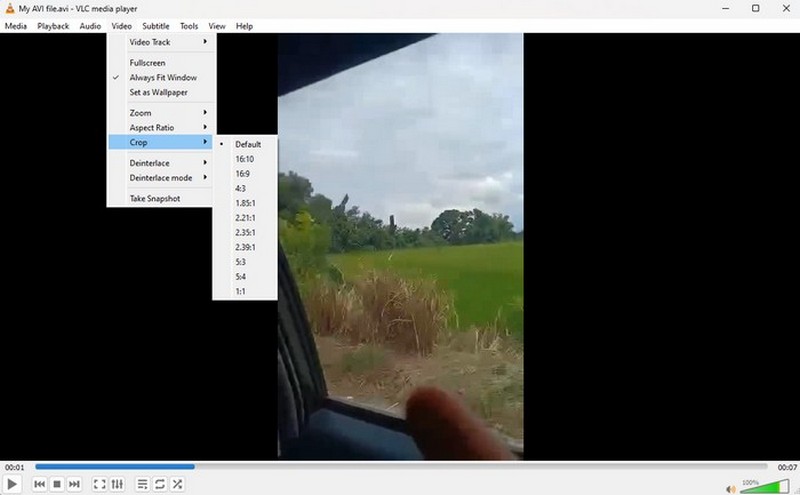
- Program ücretsizdir.
- Windows ve Mac'te mevcuttur.
- Programın arayüzü kafa karıştırıcı.
- Programın bilgisayarınıza kurulması ve ayarlanması zaman alır.
- Kullanıcıların videoyu manuel olarak kırpmasına izin vermez.
- Yeni başlayanlar programı kullanırken profesyonellerden rehberlik almalıdır.
Clideo'yu Kullanarak AVI'yi Çevrimiçi Kırpın
AVI'yi çevrimiçi kırpmak için Clideo'nun yardımına da ihtiyacınız olabilir. İnternet bağlantınız olduğu sürece kırpma işlemi basit ve hızlıdır. Ayrıca farklı çevrimiçi platformlardan da erişebilirsiniz. Ancak araç çevrimiçi tabanlı olduğundan bir internet bağlantısına güvenmeniz gerekir. Özellikle büyük video dosyalarını yüklerken yükleme işlemi çok yavaş.
Platform: Web tabanlı
Clideo web sitesine gidin ve Dosya seçin düğme. Ardından klasör göründüğünde AVI videosunu ekleyin.
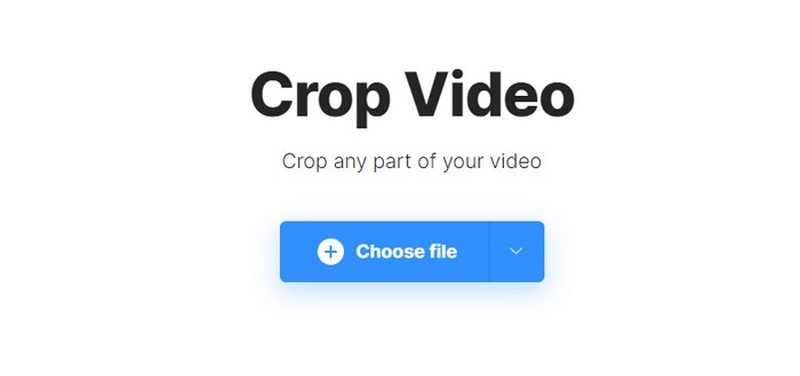
Videoyu ekledikten sonra zaten yapabilirsiniz videoyu kırp videodan ayarlanabilir çerçeveyi ayarlayarak. Videoyu kolayca kırpmak için sağ ekrandaki en boy oranını da kullanabilirsiniz.
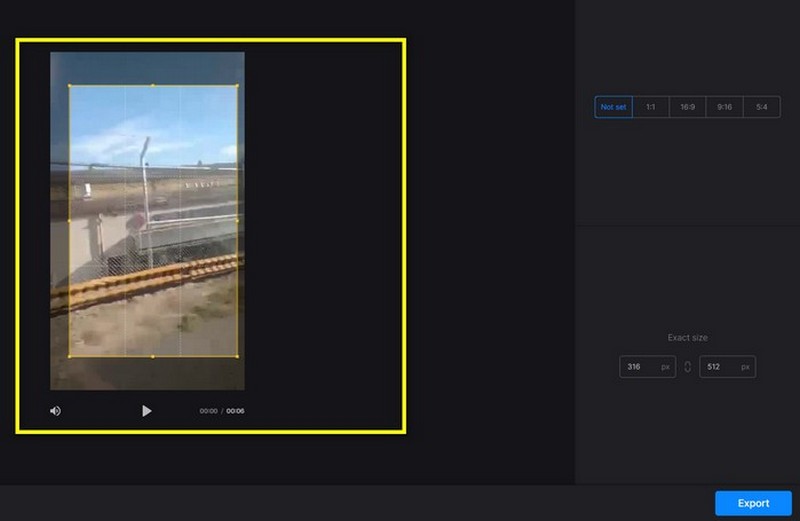
Kırpmayı tamamladığınızda, İhracat Kırpılan AVI'yi bilgisayarınıza kaydetmeye başlamak için.
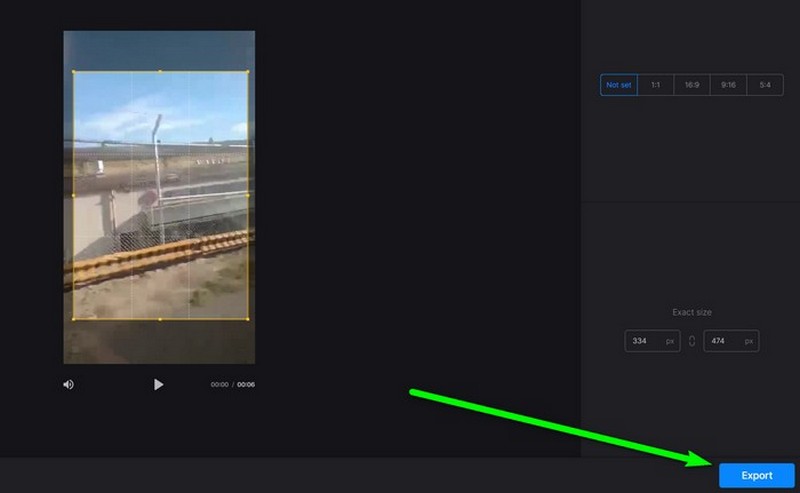
- Videoları kırpmak için basit bir yol sunar.
- Tüm web platformlarından erişilebilir.
- Bir kuruş harcamadan videoları kırpabilir.
- İnternet erişimi gerektirir.
- Yükleme işlemi çok yavaş.
Bölüm 4. AVI Nasıl Kırpılır Hakkında SSS
AVI dosyalarını kimler kullanır?
AVI dosyalarını kullananlar, video ve ses verilerini bilgisayarda depolamak isteyen kullanıcılardır. Format, filmler, şovlar ve daha fazlası gibi farklı içeriklerin açılması ve oynatılmasında popülerdir. Ancak AVI dosyası kullanırken AVI dosyanızı etkili bir şekilde oynatabilecek güvenilir bir medya oynatıcınızın olması gerekir.
AVI'yi Android'de oynatabilir miyim?
Android cihazlarınızı kullanıyorsanız AVI dosyasını oynatamazsınız. Yapmanız gereken en iyi çözüm, VLC, BCPlayer ve MXPlayer gibi AVI dosyalarını destekleyen bir medya oynatıcısına erişmektir. Bu medya oynatıcılar AVI dosyanızı Android'inizde oynatmanıza yardımcı olabilir.
Bir AVI dosyasını nasıl kırpabilirim?
AVI dosyanızı kırpmak için aşağıdakilerin yardımına ihtiyacınız var: ArkThinker Video Dönüştürücü Ultimate. Araç Kutusu > Video Kırpıcı bölümüne gidin. Ardından kırpmak istediğiniz AVI dosyasını ekleyin. İşiniz bittiğinde, dosyanızı ihtiyaçlarınıza göre kırpmaya başlayabilirsiniz.
Bir AVI videosunu ücretsiz olarak nasıl kırpabilirim?
AVI videolarını ücretsiz olarak kırpmak için kullanılabilecek çeşitli kırpma yazılımları vardır. Şunu kullanabilirsiniz: ArkThinker Video Dönüştürücü Ultimate. Araca eriştikten sonra Araç Kutusu > Video Kırpıcı işlevine giderek AVI videosunu ekleyebilirsiniz. İşiniz bittiğinde, videoyu kırpma ihtiyaçlarınıza göre ayarlanabilir çerçeveyi kontrol edin. Son işlem için kırpılan AVI videosunu kaydetmek için Dışa Aktar'a tıklayın.
Hangisi daha iyi: MKV mi, AVI mi?
Kalite ve iyi özellikler açısından MKV dosyalarına güvenebilirsiniz. Ancak eski medya oynatıcıları veya cihazları kullanıyorsanız AVI formatını kullanmak daha iyidir.
Çözüm
Bu yazı size nasıl yapılacağını öğretti AVI'yi kırp dosyaları çevrimdışı ve çevrimiçi yolları kullanarak. Ancak bazı araçların videoları kırparken sınırlamaları vardır. Harika bir video kırpma programı arıyorsanız, kullanabilirsiniz. ArkThinker Video Dönüştürücü Ultimate. Tercih ettiğiniz sonucu elde etmenize yardımcı olabilecek basit bir kırpma prosedürü sunabilir.
Bu yazı hakkında ne düşünüyorsunuz? Bu gönderiyi derecelendirmek için tıklayın.
Harika
Değerlendirme: 4.9 / 5 (dayalı 513 oylar)
Daha Fazla Çözüm Bul
Filigransız Video Kırpma: Takip Edilmesi Kolay Yöntemler Mac, Windows ve Çevrimiçi Bir Ekran Kaydı Nasıl Kırpılır Ezgif Cropper İncelemesi: Video Kırpıcıya Tam Bir Bakış Mac'te Videonuzu Nasıl Kırpacağınıza İlişkin 6 Hepsi Bir Arada Kılavuz MKV Videoları Nasıl Kırpılır – Seçebileceğiniz En İyi 5 Araç Windows Bilgisayarında Videonuzu Nasıl Kırpacağınıza İlişkin Ayrıntılı Kılavuzİlgili Makaleler
- Videoyu düzenle
- Kısa Bir Videoyu 3 Farklı Yöntemle Daha Uzun Hale Getirme
- iPhone, iPad, Android Telefon ve Bilgisayarda Video Döngüleme
- Ücretsiz Video Düzenleme Yazılımı – En İyi 7 Ücretsiz Video Düzenleyici Uygulaması
- TikTok Filigranını Kaldırmak için 3 TikTok Filigran Sökücü Uygulaması
- Video Filtresi – Videoya Filtre Ekleme ve Koyma 2024
- Bir Videoyu Yavaşlatma ve Ağır Çekim Video Nasıl Yapılır 2024
- Büyük Video Dosyanızı 2024'ün En İyi 3 Film Kırpıcısıyla Bölün
- Farklı Cihazlardaki Videoya Filigran Nasıl Eklenir 2024
- Video Dosya Boyutunu Azaltmak için En İyi 5 MP4 Kompresör 2024
- Snapchat 2024'te Bir Videonun Nasıl Yavaşlatılacağına İlişkin Ayrıntılı Kılavuz



